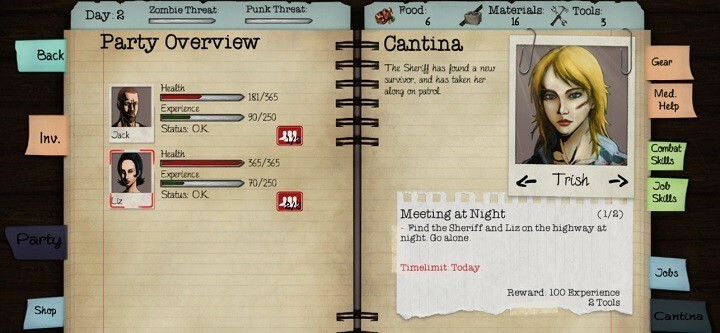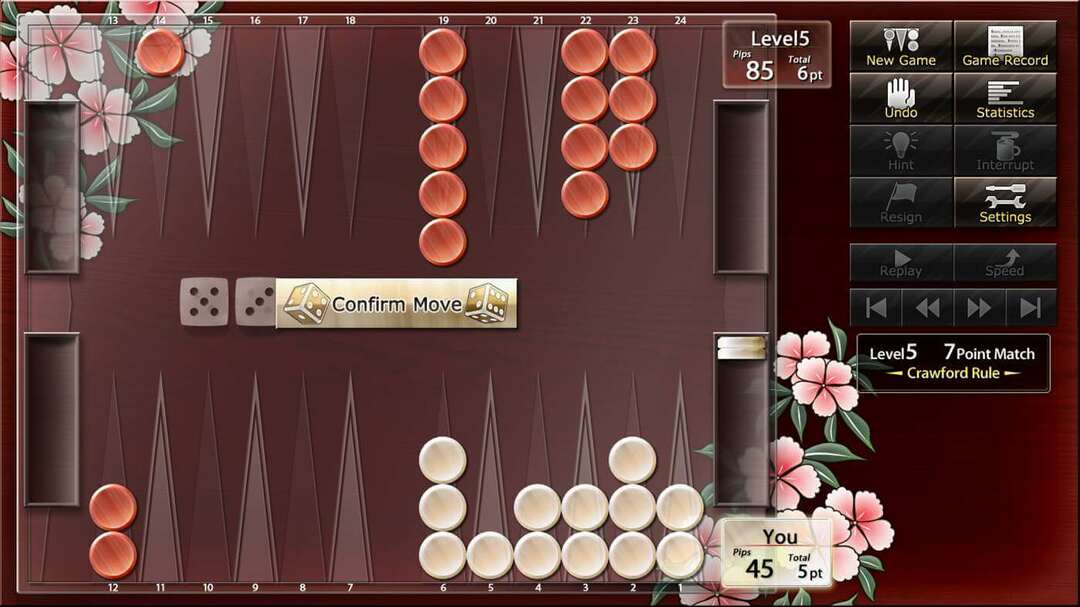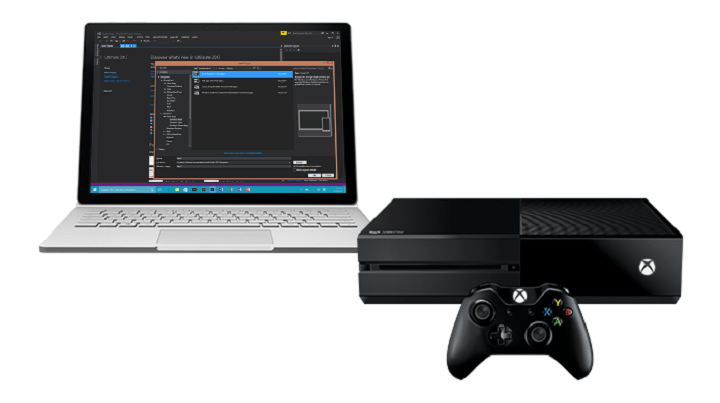
Diese Software hält Ihre Treiber am Laufen und schützt Sie so vor gängigen Computerfehlern und Hardwarefehlern. Überprüfen Sie jetzt alle Ihre Treiber in 3 einfachen Schritten:
- DriverFix herunterladen (verifizierte Download-Datei).
- Klicken Scan starten um alle problematischen Treiber zu finden.
- Klicken Treiber aktualisieren um neue Versionen zu erhalten und Systemstörungen zu vermeiden.
- DriverFix wurde heruntergeladen von 0 Leser in diesem Monat.
Streamen von Xbox One zu Windows 10 ist eines der Highlights von Windows 10, und wir haben eine Kurzanleitung dazu erstellt So verbinden Sie Xbox One mit Windows 10. Leider haben einige Benutzer gemeldet, dass sie nicht richtig streamen können und dass sie empfangen Wir konnten nicht von deiner Konsole streamen Fehlermeldung.
BEHOBEN: Xbox One Streaming-Probleme
Wir konnten nicht von deiner Konsole streamen Nachricht kann problematisch sein und Sie daran hindern, Inhalte zu streamen. Sie können dieses Problem jedoch möglicherweise beheben, indem Sie Folgendes tun:
- Wir konnten deine Konsole nicht einschalten – Dies ist eine weitere häufige Meldung, die angezeigt werden kann. Versuchen Sie in diesem Fall, sich von der Xbox-App abzumelden und sich dann wieder anzumelden.
- Wir können keine Xbox One-Konsole mit der angegebenen IP-Adresse finden – Um dieses Problem zu beheben, müssen Sie sicherstellen, dass Sie die richtige IP-Adresse verwenden. Sie können dies ganz einfach auf der Einstellungsseite Ihrer Xbox One überprüfen.
- Xbox One-Streaming funktioniert nicht – Wenn das Streaming überhaupt nicht funktioniert, können Sie das Problem möglicherweise einfach mit einer unserer Lösungen beheben.
Lösung 1 – Hard-Reset Ihrer Konsole
Um zu beheben Wir konnten nicht von deiner Konsole streamen Fehlermeldung, einige Benutzer empfehlen, Ihre Konsolen hart zurückzusetzen. Halten Sie dazu einfach den Netzschalter Ihrer Xbox etwa 10 Sekunden lang gedrückt und warten Sie, bis sie sich ausschaltet.
Wenn der Vorgang erfolgreich ist, sollten Sie einen anderen Ton hören als bei einem standardmäßigen Ausschalten des Tons. Warten Sie ein oder zwei Minuten und schalten Sie dann Ihre Xbox wieder ein.
- LESEN SIE AUCH: So verbinden Sie den Xbox One-Controller mit Windows 10
Alternativ können Sie Ihre Xbox ausschalten und das Netzkabel von der Konsole trennen. Warten Sie einige Minuten und schließen Sie das Netzkabel wieder an. Nachdem Sie das Netzkabel angeschlossen haben, warten Sie, bis das Licht des Power-Bricks orange leuchtet und schalten Sie Ihre Konsole ein.
Lösung 2 – Schalten Sie Ihre Benachrichtigungen ein und überprüfen Sie die Sendeeinstellungen
Laut Benutzern, Wir konnten nicht von deiner Konsole streamen Wenn Ihre Benachrichtigungen deaktiviert sind, wird eine Fehlermeldung angezeigt. Wenn Sie dieses Problem haben, stellen Sie sicher, dass Sie Ihre Benachrichtigungen aktivieren. Überprüfen Sie außerdem Ihre Übertragungseinstellungen und stellen Sie sicher, dass die Übertragung nicht deaktiviert ist.
Lösung 3 – Installieren Sie das Microsoft Media Feature Pack
Bestimmte Versionen von Windows 10 werden nicht mit installiertem Media Feature Pack geliefert, und das kann dazu führen, dass Wir konnten nicht von deiner Konsole streamen Fehlermeldung beim Versuch, Xbox One-Spiele zu streamen. Um dieses Problem zu beheben, empfehlen wir Ihnen, Microsoft Media Feature Pack herunterladen und installieren Sie es. Nach der Installation von Media Feature Pack sollten Probleme mit dem Streaming behoben sein.
Lösung 4 – Melden Sie sich ab und melden Sie sich wieder bei der Xbox-App an
Wenn du immer wieder Wir konnten nicht von deiner Konsole streamen Nachricht können Sie das Problem möglicherweise beheben, indem Sie sich einfach von der Xbox-App abmelden. Dies ist ganz einfach und Sie können dies tun, indem Sie die folgenden Schritte ausführen:
- Drücken Sie Windows-Taste + S und geben Sie ein Xbox. Wählen Xbox aus der Ergebnisliste.
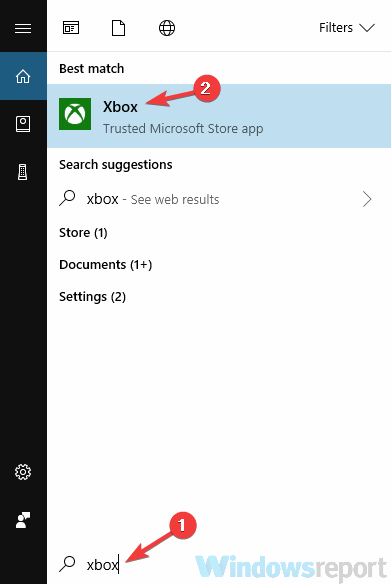
- Wenn die Xbox-App geöffnet wird, klicken Sie auf das die Einstellungen Symbol im linken Bereich. Klicken Sie im rechten Bereich auf das Ausloggen Möglichkeit.
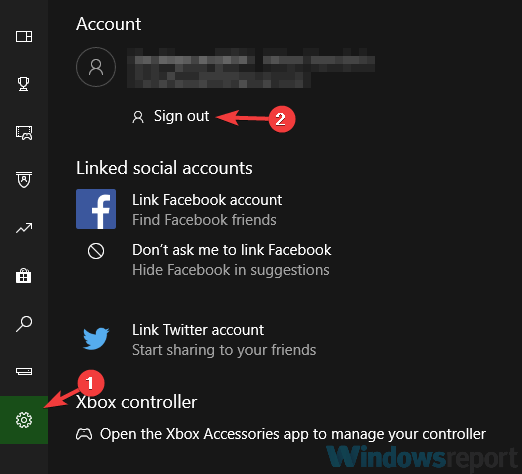
- Start Xbox-App nochmal und klick Einloggen.
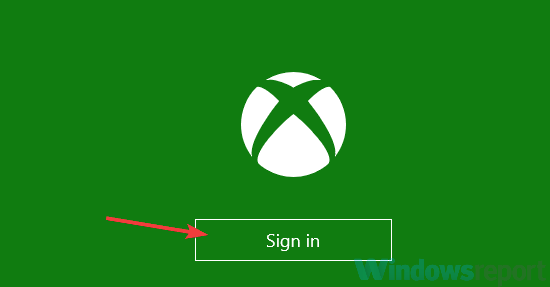
Nach der erneuten Anmeldung sollte das Problem vollständig behoben sein und Sie sollten Ihre Spiele streamen können.
- LESEN SIE AUCH: Fix: Xbox-App wird unter Windows 10 weiterhin geschlossen
Lösung 5 – Entfernen Sie Ihr Microsoft-Konto von Xbox One und fügen Sie es erneut hinzu
Laut Benutzern kann es manchmal zu einem Fehler bei Ihrem Microsoft-Konto, und das kann verursachen Wir konnten nicht von deiner Konsole streamen Meldung erscheinen. Sie können dieses Problem jedoch einfach beheben, indem Sie Ihr Microsoft-Konto von Xbox One entfernen. Führen Sie dazu einfach diese Schritte aus:
- Drücken Sie die Xbox-Taste auf dem Controller, um den Guide zu öffnen.
- Gehen Sie jetzt zum System > Einstellungen > Konto > Konten entfernen.
- Wählen Sie das Konto aus, das Sie entfernen möchten, und wählen Sie das Entfernen Möglichkeit.
- Wählen Sie nun Cverlieren.
Schalten Sie danach Ihre Xbox One vollständig aus. Sobald die Kontrollleuchten erloschen sind, trennen Sie das Netzteil von der Konsole. Schließen Sie den Baustein nach etwa 30 Sekunden an die Xbox One an und schalten Sie ihn ein. Auf diese Weise leeren Sie den Cache und beheben alle möglichen Probleme mit dem Cache.
Danach müssen Sie Ihr Profil erneut hinzufügen. Gehen Sie dazu wie folgt vor:
- Drücken Sie die Xbox Taste, um die Anleitung zu öffnen.
- Wählen Sie nun Ihr Gamerpic in der oberen linken Ecke aus und wählen Sie Neue hinzufügen.
- Geben Sie die mit Ihrem Konto verknüpfte E-Mail-Adresse und das Passwort ein.
- Akzeptieren Sie die Nutzungsbedingungen und Ihr Konto sollte hinzugefügt und einsatzbereit sein.
Jetzt müssen Sie nur noch Ihre Xbox ausschalten und können sie über die Xbox-App auf Ihrem PC starten. Wenn alles funktioniert, sollte die Streaming-Funktion wieder funktionieren.
Lösung 6 – Stellen Sie sicher, dass Sie die richtige IP-Adresse verwenden
Wenn Sie Wir konnten nicht von deiner Konsole streamen Nachricht, das Problem könnte Ihre IP-Adresse sein. Sie können eine Verbindung zu Ihrer Konsole herstellen, indem Sie deren. eingeben IP Adresse, aber viele Benutzer berichteten, dass dies bei ihnen nicht funktionierte.
Es scheint, dass die von ihnen verwendete Adresse falsch war, und dies führte zur Anzeige der Fehlermeldung. Sie können das Problem jedoch beheben, indem Sie die richtige Adresse Ihrer Konsole eingeben. Um die richtige Adresse zu erhalten, müssen Sie nur Folgendes tun:
- Gehen Sie auf Ihrer Xbox One zu System > Einstellungen.
- Wählen Sie nun Netzwerk > Netzwerkeinstellungen.
- Navigieren Sie zum Erweiterte Einstellungen.
Hier sollten Sie Ihre IP-Adresse sowie die Portnummer sehen können. Sobald Sie die IP-Adresse erhalten haben, geben Sie sie in die Xbox-App ein und Sie sollten wieder streamen können.
Lösung 7 – Stellen Sie sicher, dass die Xbox-App auf dem neuesten Stand ist
Manchmal Wir konnten nicht von deiner Konsole streamen Diese Meldung kann angezeigt werden, wenn ein Problem mit Ihrer Xbox-App auftritt. Damit Ihre Xbox-App fehlerfrei bleibt, ist es wichtig, dass Sie sie auf dem neuesten Stand halten. Zum größten Teil hält sich diese Anwendung auf dem neuesten Stand, aber Sie müssen möglicherweise manuell nach Updates suchen.
Dazu einfach öffnen Windows Store und suchen Sie die Xbox-App und prüfen Sie, ob Updates erforderlich sind. Überprüfen Sie nach der Installation der Updates, ob das Problem mit dem Streaming weiterhin besteht.
- LESEN SIE AUCH: BEHOBEN: Xbox-Anmeldefehler 0x80a30204
Lösung 8 – Benennen Sie die Xbox-Konsole um
Laut Benutzern, Wir konnten nicht von deiner Konsole streamen Die Meldung kann als vorübergehender Fehler erscheinen, aber Sie können das Problem einfach beheben, indem Sie die Konsole umbenennen. Führen Sie dazu einfach diese Schritte aus:
- Drücken Sie die Speisekarte Taste auf Ihrem Controller.
- Gehe zu Einstellungen > System und wählen Sie Name.
- Geben Sie den gewünschten Namen ein und starten Sie Ihre Xbox neu.
Starten Sie nach dem Neustart Ihrer Konsole den PC neu und starten Sie die Xbox-App erneut. Jetzt sollten Sie in der Lage sein, auf Ihre Konsole zuzugreifen und mit dem Streaming zu beginnen.
Lösung 9 – Datum und Uhrzeit überprüfen
Wenn Sie Wir konnten nicht von deiner Konsole streamen Nachricht auf Ihrem PC, könnte das Problem Ihr Datum und Ihre Uhrzeit sein. Manchmal kann dieses Problem auftreten, wenn Datum und Uhrzeit auf Ihrem PC nicht korrekt sind. Sie können dieses Problem jedoch einfach beheben, indem Sie Uhrzeit und Datum anpassen. Führen Sie dazu die folgenden Schritte aus:
- Klicken Sie mit der rechten Maustaste auf das Uhrsymbol auf Ihrem Taskleiste. Wählen Datum/Uhrzeit anpassen aus dem Kontextmenü.
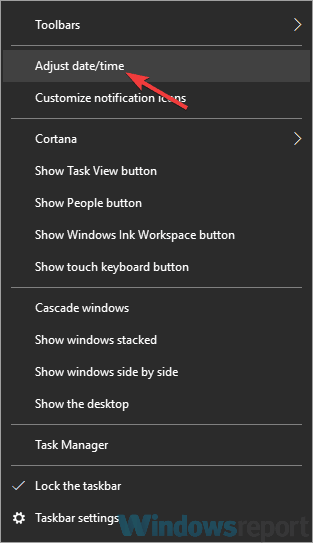
- Lokalisieren Uhrzeit automatisch einstellen Option und schalten Sie sie aus. Warten Sie einen Moment und aktivieren Sie diese Funktion wieder.
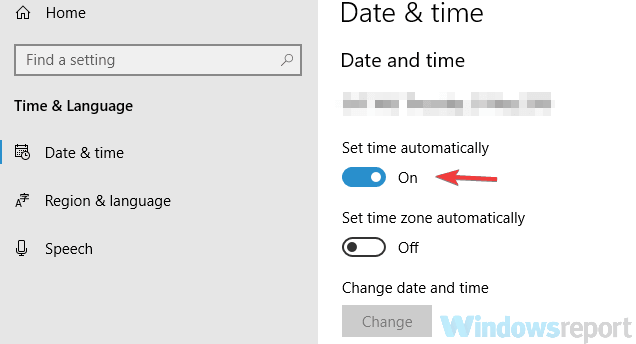
Wenn Uhrzeit und Datum nicht richtig eingestellt sind, können Sie die Schaltfläche Ändern verwenden und manuell anpassen. Sobald Datum und Uhrzeit richtig konfiguriert sind, sollte das Problem behoben sein und Sie können Ihre Spiele ohne Probleme streamen.
Lösung 10 – Problembehandlung für Windows-Apps ausführen
Die Xbox-App ist eine Windows Store-Anwendung, und wenn Sie Probleme damit haben, können Sie diese möglicherweise beheben, indem Sie die entsprechende Problembehandlung ausführen.
Windows wird mit verschiedenen Problembehandlungen geliefert, und wenn Sie Probleme mit der Xbox-App haben, können Sie diese Probleme möglicherweise beheben, indem Sie die Problembehandlung ausführen. Führen Sie dazu einfach diese Schritte aus:
- Öffne das Einstellungen-App. Sie können das schnell tun, indem Sie Windows-Taste + I Abkürzung. Gehen Sie jetzt zum Update & Sicherheit Sektion.
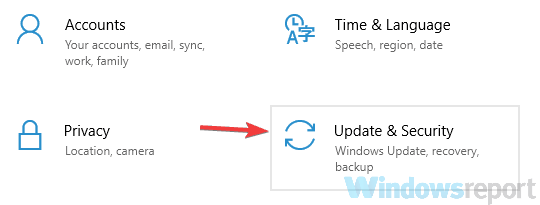
- Wählen Fehlerbehebung aus dem linken Bereich. Wählen Sie nun Windows Store-Apps im rechten Bereich und klicken Sie auf Führen Sie die Fehlerbehebung aus Taste.
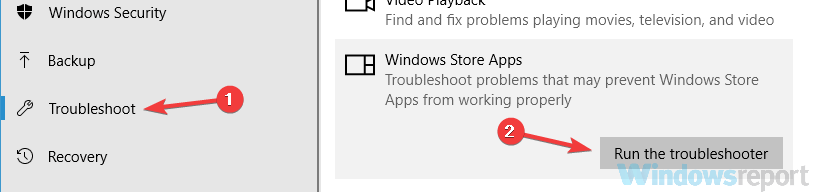
- Folgen Sie den Anweisungen, um die Fehlerbehebung abzuschließen.
Überprüfen Sie nach Abschluss der Fehlerbehebung, ob das Problem mit der Xbox-App weiterhin auftritt.
Wir konnten nicht von deiner Konsole streamen Fehlermeldung kann den Streaming-Prozess ernsthaft stören, und wenn Sie dieses Problem haben, probieren Sie einige unserer Lösungen aus. Microsoft ist sich dieses Problems bewusst, also seien Sie versichert, dass die offizielle Lösung auf dem Weg ist.
LESEN SIE AUCH:
- Lösen Sie den Xbox-Anmeldefehlercode 0x87dd0019 mit diesen 5 Schritten
- Xbox One sieht kein WLAN? So beheben Sie das Problem
- UPDATE: Xbox App funktioniert nicht / Download in Windows 10